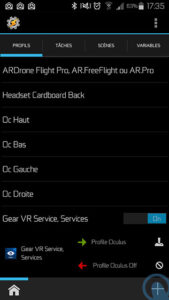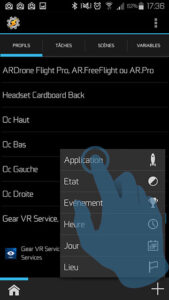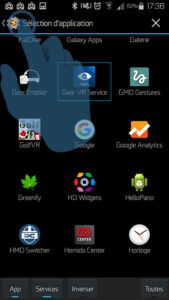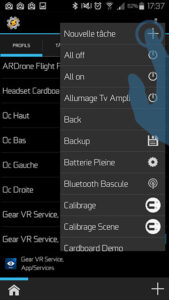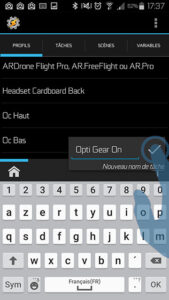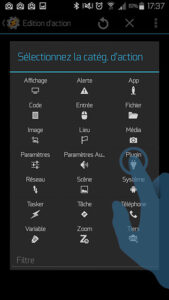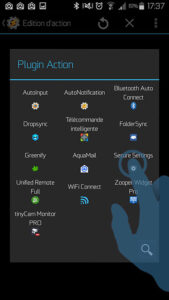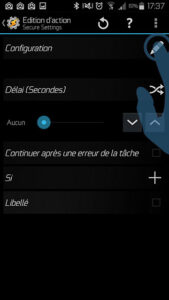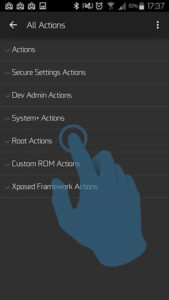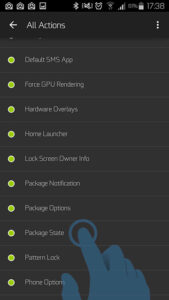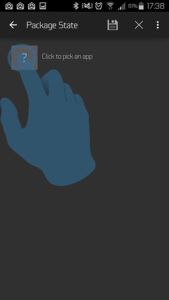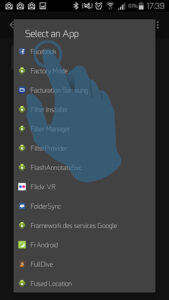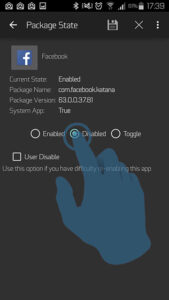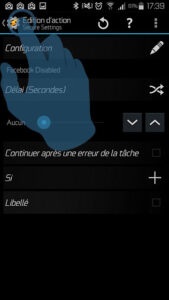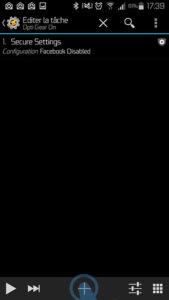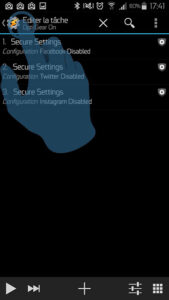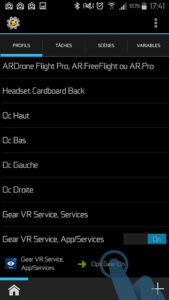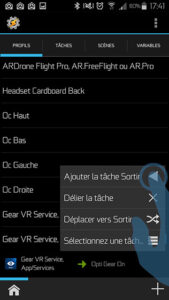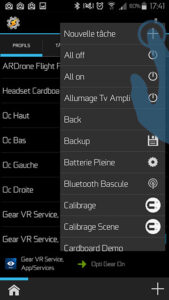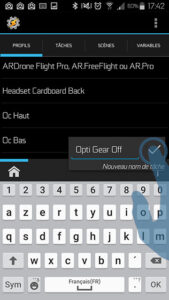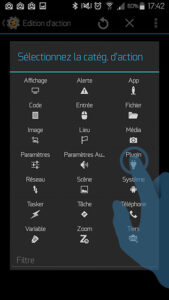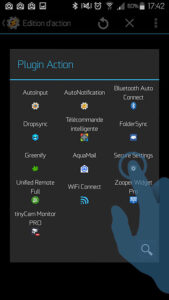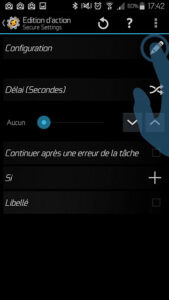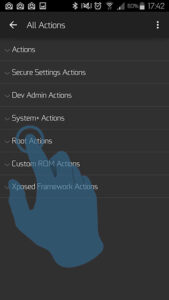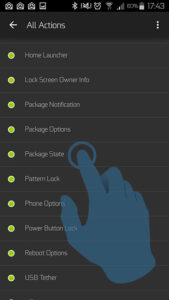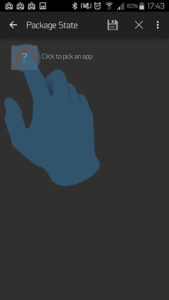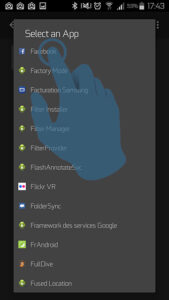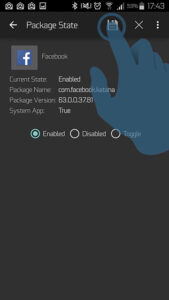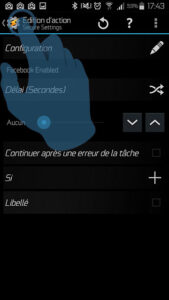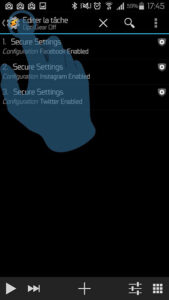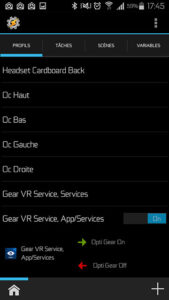Tuto VR : Optimiser les applications pour le Gear VR
Les applications du Gear VR doivent tourner impérativement à 60Hz
Malheureusement, ce n’est pas toujours le cas et la cause ne vient pas d’un manque de puissance, mais d’une fuite de RAM. On vous explique comment optimiser les applications sur le Gear VR.
Lorsqu’ on lance Oculus Home les applications Facebook, Instagram, Twitter, Messenger ainsi que le gestionnaire de pages de Facebook sont curieusement « réveillés ». Ce réveil est inutile et a pour conséquence une très forte utilisation de la RAM. C’est un élément indispensable pour assurer une fluidité sans faille.
L’occupation de la RAM n’est pas censée influencer directement la fréquence d’affichage. Mais c’est pourtant le cas. L’explication tient du fait qu’en absence de mémoire disponible, le système libère cette dernière en cours d’utilisation. Sollicitant à ce moment là le processeur en le détournant de sa tâche principale. Ceci a pour effet de réduire légèrement le framerate et/ou causer quelques freezes.
Voici comment y remédier.
Le tutoriel
Pré requis:
- Un smartphone rooté
- Tasker
- Le plugin Secure settings pour Tasker
Le principe
L’idée est de désactiver les packages concernés pendant l’utilisation d’Oculus Home.
1- Création du profil déclencheur
2-Tache d’entrée
3-Tâche de sortie
Comment agit le profil ?
Le profil créé permet de congeler les applications incriminées lorsque Gear VR Service est actif (quand le Smartphone est utilisé en mode Gear). Une fois revenu en mode smartphone les applications se décongèlent et sont à nouveau utilisables sans la moindre perte de données.
Comment adapter ce tutoriel avec des applications Cardboard ?
En sélectionnant toutes vos applications Cardboard en lieu et place de Gear VR Service à la troisième étape de la première galerie.
Tous les Tutos VR disponible sur Homido.com